

作者:Gina Barrow, 最近更新:October 9, 2017
我該如何解決 iTunes下載錯誤? “下載錯誤。 點按即可重試“每當我嘗試從iTunes Store直接向我的iPhone購買音樂時,此消息就會彈出。 我無法下載我剛買的一首歌。
iTunes下載錯誤 幾乎每個從iTunes Store下載購買的歌曲,電影,電視劇等的iOS用戶都會遇到這種情況,當你不知道這個錯誤意味著什麼以及解決和避免的過程應該是什麼時,這是非常麻煩的。它。
在本文中,您將學習在遇到時應用的快速修復 iTunes下載錯誤 以及可能引發此問題的其他可能原因。
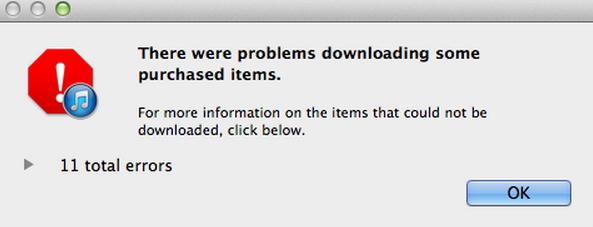
如何修復iTunes下載錯誤
部分1。 iTunes下載錯誤意味著什麼?部分2。 為什麼iTunes下載錯誤發生?部分3。 如何修復iTunes下載錯誤?部分4。 使用FoneDog Toolkit-iOS系統恢復安全修復iTunes下載錯誤部分5。 視頻指南:我們如何修復iTunes下載錯誤
我們收到的原因沒有明確的含義 iTunes下載錯誤 唯一的共同點是它會通過iTunes商店中斷每次下載。 這可能是由軟件,硬件或阻止下載路徑的任何其他元素引起的。 如果您購買的是音樂,視頻,電影和電視節目,則會發生此下載錯誤,可能無法完成下載,最糟糕的情況可能會阻止您使用該設備。
由於它顯然是一個下載錯誤,因此有不同的可能性 iTunes下載錯誤 出現。 以下是最常見的方案:
該怎麼辦: 確保您處於良好的信號位置,因此下載不會遇到任何中斷。
該怎麼辦: 避免盡可能多地使用移動數據以避免太多延遲。 連接具有出色信號強度的無線網絡。
該怎麼辦: 在進行任何活動之前,請在Mac或Windows計算機上更新iTunes。
該怎麼辦: 檢查是否啟用了可能會中斷連接的防火牆。 如果需要,請參閱安全軟件的設置,了解如何暫時禁用它。
該怎麼辦: 檢查可能導致下載中斷的所有端口,電纜和其他硬件部件。
在此階段可能會出現更多潛在的iTunes錯誤,因此您最好立即解決此問題。 在得知可能的原因後 iTunes下載錯誤; 您可以簡單地嘗試以下快速修復:
方法1。 點按即可重試
如錯誤消息所示,點擊以重試下載。 當它再次嘗試下載時,單擊暫停按鈕,然後單擊繼續下載。
方法2。 重新啟動計算機和iPhone / iPad / iPod Touch
如果嘗試重試下載失敗,請重新啟動所有設備以進行刷新。 重新啟動所有設備後,再次嘗試下載。
方法3。 檢查USB電纜和驅動程序
確保使用隨盒附帶的原裝USB電纜或任何原裝Apple USB電纜。 您可能還需要驗證計算機上是否安裝了Apple Mobile Device USB電纜驅動程序。
方法4。 更新iTunes
始終建議您在使用iTunes進行任何活動時,必須先進行更新以避免此類問題。
方法5。 清除所有Stuck下載
在iPhone / iPad上,轉到“下載”頁面,找到向下箭頭按鈕。 輕輕地向左輕拂(滑動)以顯示“刪除”按鈕。 點擊 刪除 按鈕清除所有卡住和正在進行的下載。
方法6。 使用雲恢復下載
在iOS設備上,轉到iTunes Store並點擊“購買“。 找出 '電影或電視節目'你想下載並點擊右邊的雲圖標。 下載將立即恢復。
方法7。 選擇可用下載
打開iTunes並使用USB線連接iOS設備。 轉到商店,向下滾動並找到已購買。 單擊可用下載。 下載您需要的歌曲/音樂/視頻。
當上面給出的方法快速修復 iTunes下載錯誤 失敗,那麼您的iOS設備可能會遇到一些系統問題。 FoneDog工具包 - iOS系統恢復 在這樣的情況下是最好的合作夥伴。 FoneDog工具包 - iOS系統恢復 是一個致力於修復各種系統問題的程序 iTunes下載錯誤, iTunes錯誤代碼,冷凍, 白色/黑色/藍色/紅色 屏幕,堅持 恢復模式堅持住 蘋果標誌,等等。 FoneDog工具包 - iOS系統恢復 只解決並修復問題而不會導致任何數據丟失。 要使用此軟件,請遵循以下指南:
首先,您必須下載,安裝和啟動 FoneDog工具包 - iOS系統恢復 在你的電腦。 該軟件兼容Windows和Mac,以滿足所有用戶的偏好。 下載完成後,請參閱其屏幕說明進行安裝。 成功安裝後,啟動該程序並轉到“更多工具”並找到“系統恢復”。 使用原裝USB線連接iOS設備,等待直到 FoneDog工具包 自動檢測您的設備。 點擊 開始 以繼續。

啟動FoneDog工具包 - iOS系統恢復 - Step1
在下一個屏幕上,您需要輸入iOS設備的正確詳細信息。 您必須輸入正確的iPhone / iPad品牌和型號才能下載並解壓縮固件包。 您可以在手機背面查詢型號,也可以在線訪問Apple網站進行驗證。 確定詳細信息後,單擊 資料下載 以繼續。
 在設備上下載正確的固件包 - Step2
在設備上下載正確的固件包 - Step2
下載,提取和修復可能需要一段時間。 FoneDog工具包 - iOS系統恢復 將通過屏幕上顯示進度條通知您進度。 您必須避免在此階段使用該設備,因為它可能會中斷修復過程並導致更多問題。 整個過程可能需要一段時間,完成後,您可以看到iPhone / iPad將重新啟動並正常啟動。 這標誌著修復的最後過程。 您可以在以後拔掉設備。
 修復凝視 - Step3
修復凝視 - Step3
FoneDog工具包 - iOS系統恢復 是最安全,最安全的系統恢復軟件,與所有iOS設備完全兼容,包括最新型號。 很多iOS用戶都轉而使用 FoneDog工具包 - iOS系統恢復 因為他們有信心所有的問題都得到了解決並得到妥善處理。 下次你被趕上了 iTunes下載錯誤, 你知道該做什麼。
發表評論
留言
熱門文章
/
有趣無聊
/
簡單難
謝謝! 這是您的選擇:
Excellent
評分: 4.7 / 5 (基於 103 個評論)